Düzeltme: Resident Evil Village Bilgisayarımda Kilitleniyor
Miscellanea / / August 04, 2021
Reklamlar
Uzun bir süre sonra, CAPCOM macera, korku ve çok sayıda atlama korkusuyla dolu harika bir oyun yaptı. REV, RE4'ün mekanizmasına benzer. Bu oyunda çeşitli katlanmalar bulacak ve döneceksiniz. Bence, sonun beklemeyeceğiniz bir dönüşü var. Her ne kadar oyun işlevsel olarak iyi çalışıyor ve tüccar karakteri ile oldukça eğlenceli bir işçiliği / silahı, yükseltme / pişirme sistemine sahip. Ancak bu yeterli değil. REV oyuncuları, çökme sorunları nedeniyle bu oyunu artık cihazlarında oynamayı çok zor buluyor. Hiç şüphe yok ki, bu dağınık notaların ve bulmacaların arkasındaki irfan ile birlikte bir tür şaheser. Ancak bazı hatalar ve hatalar oyun ortamını rahatsız eder. Burada, Resident Evil Village'ın bilgisayar hatamda çökmesini düzeltmenin tüm olası yollarını açıklıyoruz. Bu nedenle, aşağıda listelenen yöntemleri rahatça kullanın.

Sayfa İçeriği
-
PC'de Resident Evil Village Crashing Nasıl Onarılır
- Yöntem 1: Oyununuzu ve Cihazınızı Yeniden Başlatın
- Yöntem 2: İşletim Sisteminizi ve Grafik Sürücülerinizi Güncelleyin
- Yöntem 3: Arka Plan Görevlerini Sonlandır
- Yöntem 4: Resident Evil Village Crashing'i PC'de Düzeltmek için HDR Modunu Devre Dışı Bırakın
- Yöntem 5: Oyunu Pencereli Modda Çalıştır
- Yöntem 6: Oyun Dosyalarının Bütünlüğünü Doğrulayın
- PC'de Resident Evil Village Crashing Sorununu Düzeltmek İçin Örtün
PC'de Resident Evil Village Crashing Nasıl Onarılır
Kilitlenme sorunlarını çözmek çok zor bir iş değildir. Evet, PC'nizdeki birkaç şeyi değiştirerek bu sorunu kesinlikle çözebilirsiniz. Ancak bundan önce, bilgisayarımızın bu kaynak özlemi oyunu çalıştırmak için yeterince güçlü olup olmadığını bilmek bizim için daha önemli.
REV İçin Minimum Sistem Gereksinimleri
- İşlemci: Intel Core i5-7500 veya benzeri
- VERİ DEPOSU: 8 GB
- GPU: Nvidia GeForce GTX 1050 Ti veya benzeri
- API: DirectX 12
- İşletim sistemi: Windows 10
REV İçin Önerilen Sistem Gereksinimleri
- İşlemci: Intel Core i7-8700 veya benzeri
- VERİ DEPOSU: 16 GB
- GPU: Nvidia GeForce GTX 1070 veya benzeri
- API: DirectX 12 / DirectX Raytracing (DXR) isteğe bağlı
- İşletim sistemi: Windows 10
Şimdi, bu oyunu çalıştırmak için gereken minimum PC özelliklerini biliyorsunuz. Bilgisayarınızın tüm gereksinimleri karşıladığını fark ederseniz ve bundan sonra bile donma veya ani çökme sorunuyla mücadele ediyorsanız, aşağıda verilen sorun giderme adımlarını izleyin:
Reklamlar
Yöntem 1: Oyununuzu ve Cihazınızı Yeniden Başlatın
Oyunu çalıştırmak, sorunun sizin tarafınızdan mı yoksa sunucunuzdan mı kaynaklandığını kontrol etmek için en iyi seçenektir. Oyun dosyalarınızda rastgele bir hata varsa, oyunu yeniden başlatmak otomatik olarak düzeltilecektir. Bunun dışında, yeniden başlatmanın sizin için bir şeyleri değiştiremeyeceğini fark ederseniz. Ardından, gidin ve tüm sisteminizi yeniden başlatın ve sorunun çözülüp çözülmediğini kontrol edin. Bu yöntemin işinize yaramaması durumunda aşağı kaydırarak sonraki adıma geçebilirsiniz.
Yöntem 2: İşletim Sisteminizi ve Grafik Sürücülerinizi Güncelleyin
Windows 10, bilgisayarınız için en son işletim sistemi güncellemelerini düzenli olarak kontrol eden, indiren ve yükleyen yerleşik bir özelliğe sahip olsa da. Ancak bazen bazı teknik aksaklıklar veya hatalar nedeniyle sistemimiz güncellemeleri otomatik olarak kontrol edemez. Eski bir işletim sistemi, bilgisayarımızda birçok sorun yaratır ve uygulamalar genellikle PC'de çökmeye veya donmaya başlar. Bu durumda, çökme veya donma sorununu düzeltmenin en iyi yolu güncellemeleri manuel olarak kontrol etmektir.
Bununla birlikte, işletim sistemini ve sürücü güncellemelerini düzenli olarak kontrol etmeliyiz. Windows ve aygıt yöneticinizi grafik kartı sürücüsü için güncellemek için ayarlar penceresini kullanabilirsiniz. Bununla birlikte, ikinci bir seçenek de var, evet, cihazınız için herhangi bir güncelleme olup olmadığını kontrol etmek için üreticinin resmi web sitesini ziyaret edebilirsiniz. Böyle bir güncelleme yoksa, PC'deki Village çökme sorununu düzeltmek için bir sonraki potansiyel yöntem için aşağı kaydırın.
Yöntem 3: Arka Plan Görevlerini Sonlandır
Evet, bilgisayarınızda arka planda çalışan programların kaldırılması, oyununuzun yolunda çakışan uygulamaların durdurulmasına yardımcı olacaktır. Ancak, sisteminizin belleğini de boşaltacaktır. Arka planda çalışan ve oyununuzla çakışan tüm uygulamalarınızı kapatmak için aşağıda verilen talimatları kullanabilirsiniz.
- Her şeyden önce, CTRL + ALT düğmesini basılı tutarak DEL düğmesiyle aynı anda basın.
- Şimdi görev yöneticisi penceresi açılacaktır. Sizce suçlu olabilecek her uygulamayı seçmeniz gerekir.
- Uygulamayı seçtikten sonra, "Görevi bitir" buton. Kapatmak istediğiniz her program için bunu tekrarlayın.
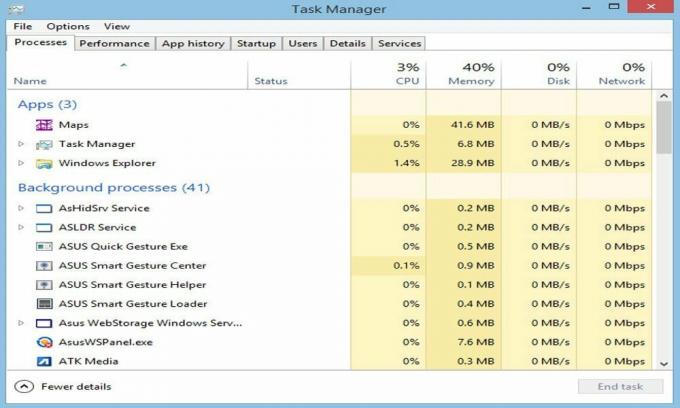
Yöntem 4: Resident Evil Village Crashing'i PC'de Düzeltmek için HDR Modunu Devre Dışı Bırakın
Birçok kullanıcının PC'lerinde HDR modunu devre dışı bıraktıktan sonra bildirildi. Resident Evil Village'ın bilgisayardaki çökme sorunu ortadan kalkıyor. Ancak, Windows PC'nizde HDR modunu nasıl devre dışı bırakacağınızı bilmiyorsanız, aşağıda verilen adımları izleyin:
Reklamlar
- Steam uygulamasına gidin.
- Kitaplığı aç
- REV'e sağ tıklayın
- Şimdi, açılır menüden özellikleri seçin.
- Yerel sekmeye tıklayın ve göz at seçeneğini bulun.
- Bulduğunuzda üzerine tıklayın.
- Ardından, yapılandırma dosyasına tıklayın ve HDRMode = false değerini ayarlayın.
Şimdi, Resident Evil Village oyununu açın ve bilgisayardaki çökme sorununun çözülüp çözülmediğini kontrol edin. Değilse, daha sonra belirtilen sonraki adımlarla devam edin.
Yöntem 5: Oyunu Pencereli Modda Çalıştır
Hepimiz herhangi bir oyunu tam ekran modunda çalıştırmanın çok fazla kaynak tükettiğini biliyoruz. Bu senaryoda, oyunu pencereli modda çalıştırmak sizin için şimdiye kadarki en iyi seçenektir. PC'deki çökme sorununu çözmek için Resident Evil Village'ı pencereli modda çalıştırmanın adımları şunlardır:
- Steam uygulamaları ana ekranına gidin ve kitaplık bölümünü açın.
- REV'e sağ tıklayın
- Şimdi, açılır menüden özellikleri seçin.
- Bundan sonra, Genel sekmesi ardından başlatma seçeneklerini ayarla.
- Şimdi, alan türünü soruyorsa, yapıştırın -pencere-asalet.
- Tamam düğmesine tıklayın ve bilgisayarınızı yeniden başlatın. PC'nizde REV'yi yeniden çalıştırın ve çökme sorununun çözülüp çözülmediğine bakın.
Yine de oyun çöküyor mu? Merak etmeyin! Resident Evil Village'ın bilgisayar hatamda çökmesini düzeltmenize kesinlikle yardımcı olacak son yönteme sahibiz.
Reklamlar
Yöntem 6: Oyun Dosyalarının Bütünlüğünü Doğrulayın
Güncelleme sırasında oyun dosyalarımızın bozulmuş veya hasar görmüş olmasından habersiz olmamız mümkündür. Bu nedenle, öncelikle oyun dosyalarımızın hala geçerli olup olmadığını kontrol etmek bizim için iyidir. Bunu yapmak için, oyun dosyamızın bütünlüğünü Steam istemci uygulaması veya kullandığınız başlatıcı aracılığıyla doğrulamanız gerekir.
- Steam uygulamasını açın ve kitaplığa gidin.
- Şimdi, REV'yi bulun ve üzerine sağ tıklayın.
- Yeni açılan açılır menüden özellikler seçeneğini seçin.
- Yerel dosyalara gidin.
- Oyun Dosyalarının Bütünlüğünü Doğrula'ya dokunun.

Bu kadar. Şimdi, Steam uygulaması hasarlı oyun dosyasını doğrulayana ve düzelene kadar bekleyin. Sizin durumunuzda bu yöntem işe yaramazsa, daha fazla yardım için destek ekibiyle iletişime geçmenizi öneririz.
PC'de Resident Evil Village Crashing Sorununu Düzeltmek İçin Örtün
Şaşırtıcı grafiklere ve tüm RE evrenlerini birbirine bağlamayı başaran harika bir hikayeye sahip harika bir oyun. Evet! Oyunda birçok hata ve aksaklık var, ancak bu kolayca düzeltilebilir. PC'de Resident Evil Crashing sorunlarını nasıl çözeceğiniz hakkında bilmeniz gereken her şey bu. Ancak ne yazık ki bir şeyden bahsetmeyi unutursak, yorum bölümünü kullanarak bize ulaşabilirsiniz. Nintendo Switch cihazınız var mı? Cevabınız evet ise, sizin için biraz iyi haber var. Sadece tıkla İşte.



